WORD打钢筋符号
如何在WORD中打出钢筋符号(WORD里钢筋符号怎么打)
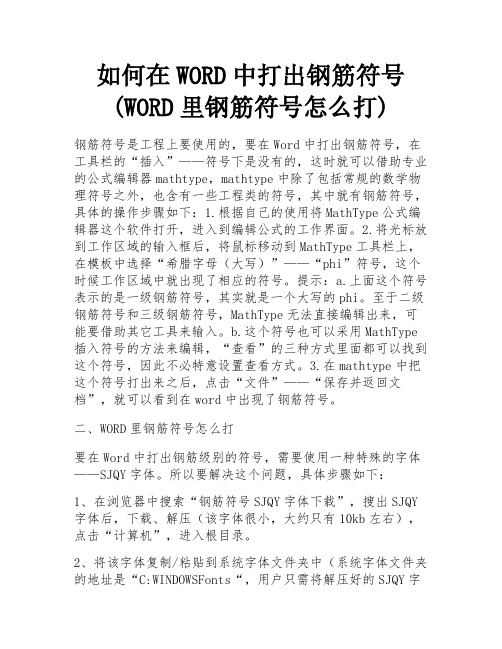
如何在WORD中打出钢筋符号(WORD里钢筋符号怎么打)钢筋符号是工程上要使用的,要在Word中打出钢筋符号,在工具栏的“插入”——符号下是没有的,这时就可以借助专业的公式编辑器mathtype,mathtype中除了包括常规的数学物理符号之外,也含有一些工程类的符号,其中就有钢筋符号,具体的操作步骤如下:1.根据自己的使用将MathType公式编辑器这个软件打开,进入到编辑公式的工作界面。
2.将光标放到工作区域的输入框后,将鼠标移动到MathType工具栏上,在模板中选择“希腊字母(大写)”——“phi”符号,这个时候工作区域中就出现了相应的符号。
提示:a.上面这个符号表示的是一级钢筋符号,其实就是一个大写的phi。
至于二级钢筋符号和三级钢筋符号,MathType无法直接编辑出来,可能要借助其它工具来输入。
b.这个符号也可以采用MathType 插入符号的方法来编辑,“查看”的三种方式里面都可以找到这个符号,因此不必特意设置查看方式。
3.在mathtype中把这个符号打出来之后,点击“文件”——“保存并返回文档”,就可以看到在word中出现了钢筋符号。
二、WORD里钢筋符号怎么打要在Word中打出钢筋级别的符号,需要使用一种特殊的字体——SJQY字体。
所以要解决这个问题,具体步骤如下:1、在浏览器中搜索“钢筋符号SJQY字体下载”,搜出SJQY 字体后,下载、解压(该字体很小,大约只有10kb左右),点击“计算机”,进入根目录。
2、将该字体复制/粘贴到系统字体文件夹中(系统字体文件夹的地址是“C:WINDOWSFonts“,用户只需将解压好的SJQY字体粘贴到该文件夹即可)。
这时候系统就自动进行字体的安装工作,如果提示有重复的,问“是否替换”,点击“是”。
3、字体安装好了之后,就可以使用了。
打开word文档,点击“插入”,然后点击“符号”(请注意:这里word 2013,word 2007、word 2010的操作基本一致,word 2003操作类似)。
1三种方法在word中输入钢筋等级符号

1 三种方法在Word中输入钢筋等级符号方法一:HPB235钢筋符号:在word中先输入"E000",然后按住ALT+X键;HRB335钢筋符号:在word中先输入"E001",然后按住ALT+X键;HRB400钢筋符号:在word中先输入"E002",然后按住ALT+X键。
方法二:使用区位输入法(如果你的输入法栏里没有,则添加之,名称为“中文(简体)-内码”,如下图),然后输入区位码即可,各区位码对应如下:——aaa1或1001;——aaa2或1002;——aaa3或1003;方法三:先运行Windows中的“造字程序”,在文件菜单内选择【字体链接】,在然后出现的对话框中选择【与所选择的字体链接】,再选【宋体】...另存为一个文件名到“Fonts”目录中即可;然后在【编辑】菜单中选【选定代码】,选择一个区位码后确定,下面就可以利用造字程序的工具随意画自己的新符号了,编辑完成后点【编辑】菜单中的【保存字符】即可保存自己画的字符。
使用时,用区位码输入法直接输入定义的区位码,即可打出自定义的字符。
[注]:默认打开”造字程序“时,会自动打开常用字符代码集,已经包含了钢筋符号。
对于方法一,UNICODE编码的E000-E002是私有字符区,默认应该是不会有字出来的。
对于方法二,GBK编码的AAA1-AAA3是默认的补字区间开始的三个编码,如果你原来的电脑上没有补过字的话,肯定也是不会显示任何字符的。
对于方法三,我觉得这个只是告诉你怎么补字,如果和方法二结合起来的话,倒是的确可能可以输入自己造出来的钢筋等级符号。
总的来说,钢筋等级符号是没有包含在Windows或者Office默认安装的字库里面的。
所以,如果想要显示它们的话,一般来说有两个选择:1、下载并安装专门的钢筋符号字库。
网上有一个字库叫做STQY.ttf,如果你下载并安装之后,在Word里面输入“ABCDE”并把它们的字体设成STQY,就可以变成钢筋等级符号。
word怎么输入钢筋符号

word怎么输入钢筋符号
在建筑工程的资料中作中需要输入钢筋三级符号,很多输入法里边没有,这个就很麻烦,那么下面就由店铺给大家分享下word输入钢筋符号的技巧,希望能帮助到您。
word输入钢筋符号的步骤如下:
步骤一:下载钢筋符号字体,这个很容易在百度上搜索到
步骤二:打开控制面板,字体文件夹
步骤三:把钢筋符号字体放入
步骤四:新建一个word文档
步骤五:打开该文档
步骤六:输入ABCD
步骤七:然后选中ABCD,修改字体为SJQY
步骤八:修改成功,显示为钢筋字体。
钢筋符号等输入快捷键

钢筋符号等输入快捷键E000E001E002在word中先输入E000,然后按住ALT键,同时按下X键; HPB235钢筋符号: HrB335钢筋符号:在word中先输入E001,然后按住ALT键,同时按下X键; HRB400钢筋符号:在word中先输入E002,然后按住ALT键,同时按下X键 1、特殊符号用True Type Font的输入的一种方法,按下Alt不放之后输入xxxx–四个数字,如直径符号?,按下Alt不放之后输入0248,便出现 ?,其他一些常用的特殊符号如下:Alt 0176 ?Alt 0216 ? Alt 0248 ? Alt 0952 θ Alt 0177Alt 0178 2 Alt 0179 3 Alt 0181 μ Alt 0171 Alt 0187 Alt 0188 Alt 0189 ?Alt 0190 ? Alt 8531 ? Alt 8532 ? Alt 8539 ? Alt 8540 ? Alt 8541 ?Alt 8542 ?Alt 0169 ? Alt 0174 ? Alt 8482 ? Alt 0191 ? Alt 8486 ? Alt 8734 ? 2、打开智能ABC输入法,同时按”V”和”6”键,再按”,”2次,选择3,Φ出现。
再试试其它的键,连都有。
3、在word里面,点击“插入,符号,基本希腊语”,就可以找到Φ了。
4、目前一些的特殊的符号在微软拼音输入法里都能找到,具体操作为:切换或点击到微软拼音输入法状态,弹出状态栏,就是平常看到的可以移动的语言切换栏,上边显示为有小月亮的和键盘的那个。
在微软状态下,点击状态栏上的显示为小手处于点机键盘状的图标,弹出菜单,点击"选择键盘",就出现目前能常用到的一些特殊符号,你要得直径表达符号,"选择键盘"选象下里的希腊字母符号里就能找到了。
智能ABC也可以用这在种方法。
HRB335<br>Φ切换到智能ABC 下,将鼠标移到要输入的符号位置处,按V6,就可以选择Φ 如m.shx中输入%%130和%%131就是一二级钢筋符号。
钢筋等特殊符号word版
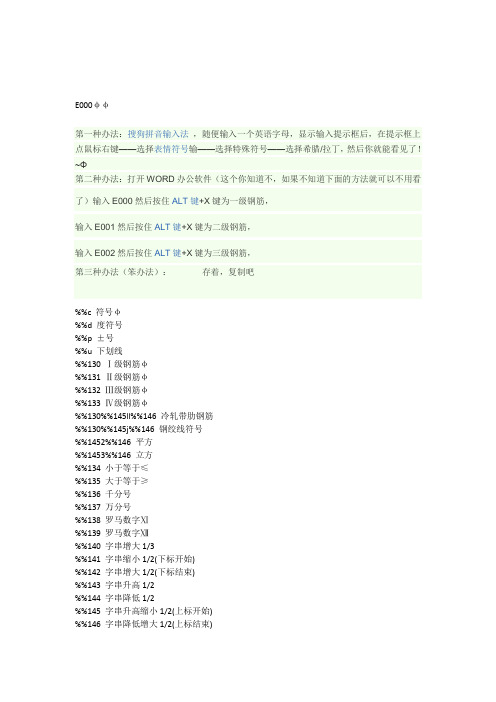
E000φφ第一种办法:搜狗拼音输入法,随便输入一个英语字母,显示输入提示框后,在提示框上点鼠标右键——选择表情符号输——选择特殊符号——选择希腊/拉丁,然后你就能看见了!~Φ第二种办法:打开WORD办公软件(这个你知道不,如果不知道下面的方法就可以不用看了)输入E000然后按住ALT键+X键为一级钢筋,输入E001然后按住ALT键+X键为二级钢筋,输入E002然后按住ALT键+X键为三级钢筋,第三种办法(笨办法):存着,复制吧%%c 符号φ%%d 度符号%%p ±号%%u 下划线%%130 Ⅰ级钢筋φ%%131 Ⅱ级钢筋φ%%132 Ⅲ级钢筋φ%%133 Ⅳ级钢筋φ%%130%%145ll%%146 冷轧带肋钢筋%%130%%145j%%146 钢绞线符号%%1452%%146 平方%%1453%%146 立方%%134 小于等于≤%%135 大于等于≥%%136 千分号%%137 万分号%%138 罗马数字Ⅺ%%139 罗马数字Ⅻ%%140 字串增大1/3%%141 字串缩小1/2(下标开始)%%142 字串增大1/2(下标结束)%%143 字串升高1/2%%144 字串降低1/2%%145 字串升高缩小1/2(上标开始)%%146 字串降低增大1/2(上标结束)%%171 双标上标开始%%172 双标下标开始%%173 上下标结束%%147 对前一字符画圈%%148 对前两字符画圈%%149 对前三字符画圈%%150 字串缩小1/3 %%151 Ⅰ%%152 Ⅱ%%153 Ⅲ%%154 Ⅳ%%155 Ⅴ%%156 Ⅵ%%157 Ⅶ%%158 Ⅷ%%159 Ⅸ%%160 Ⅹ%%161 角钢%%162 工字钢%%163 槽钢%%164 方钢%%165 扁钢%%166 卷边角钢%%167 卷边槽钢%%168 卷边Z型钢%%169 钢轨%%170 圆钢。
在WORD中输入钢筋符号的方法

在WORD中输入钢筋符号的方法
在Word中输入钢筋符号,可以通过以下几种方法实现:
方法一:使用符号插入功能
1. 打开Word文档,将光标定位在您想要插入钢筋符号的位置。
2.在上方的菜单栏中找到“插入”选项,点击进入插入功能。
3.在插入功能中,找到“符号”选项,然后点击进入符号插入界面。
4.在符号插入界面中,可以看到各种不同的符号和特殊字符。
5.在框中输入“钢筋”或者相关的关键词,可以快速找到您想要插入的钢筋符号。
6.找到符号后,可以通过点击“插入”按钮将其插入到文档中。
方法二:使用Unicode编码输入
1. 打开Word文档,将光标定位在您想要插入钢筋符号的位置。
2. 在键盘上按下“Alt”键,同时输入Unicode编码,释放“Alt”键。
- Unicode编码在字符表中可以找到,例如钢筋符号的Unicode编码为U+0016
3. 输入完Unicode编码后,会自动显示对应的符号。
方法三:使用快捷键输入
1. 打开Word文档,将光标定位在您想要插入钢筋符号的位置。
2.使用键盘上的数字小键盘输入特定的快捷键。
- 钢筋符号的快捷键为Alt+0016
3.输入完快捷键后,符号会自动显示在文档中。
三种方法在中输入钢筋等级符号
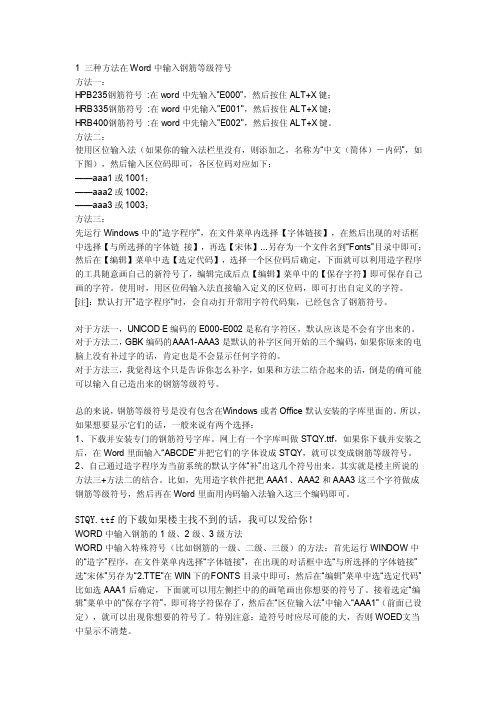
1 三种方法在Wo rd中输入钢筋等级符号方法一:HPB235钢筋符号:在word中先输入"E000",然后按住ALT+X键;HRB335钢筋符号:在word中先输入"E001",然后按住ALT+X键;HRB400钢筋符号:在word中先输入"E002",然后按住ALT+X键。
方法二:使用区位输入法(如果你的输入法栏里没有,则添加之,名称为“中文(简体)-内码”,如下图),然后输入区位码即可,各区位码对应如下:——aaa1或1001;——aaa2或1002;——aaa3或1003;方法三:先运行Wind ows中的“造字程序”,在文件菜单内选择【字体链接】,在然后出现的对话框中选择【与所选择的字体链接】,再选【宋体】...另存为一个文件名到“Fonts”目录中即可;然后在【编辑】菜单中选【选定代码】,选择一个区位码后确定,下面就可以利用造字程序的工具随意画自己的新符号了,编辑完成后点【编辑】菜单中的【保存字符】即可保存自己画的字符。
使用时,用区位码输入法直接输入定义的区位码,即可打出自定义的字符。
[注]:默认打开”造字程序“时,会自动打开常用字符代码集,已经包含了钢筋符号。
对于方法一,UNICODE编码的E000-E002是私有字符区,默认应该是不会有字出来的。
对于方法二,GBK编码的A AA1-AAA3是默认的补字区间开始的三个编码,如果你原来的电脑上没有补过字的话,肯定也是不会显示任何字符的。
对于方法三,我觉得这个只是告诉你怎么补字,如果和方法二结合起来的话,倒是的确可能可以输入自己造出来的钢筋等级符号。
总的来说,钢筋等级符号是没有包含在W indows或者Offi ce默认安装的字库里面的。
所以,如果想要显示它们的话,一般来说有两个选择:1、下载并安装专门的钢筋符号字库。
word钢筋符号怎么输入
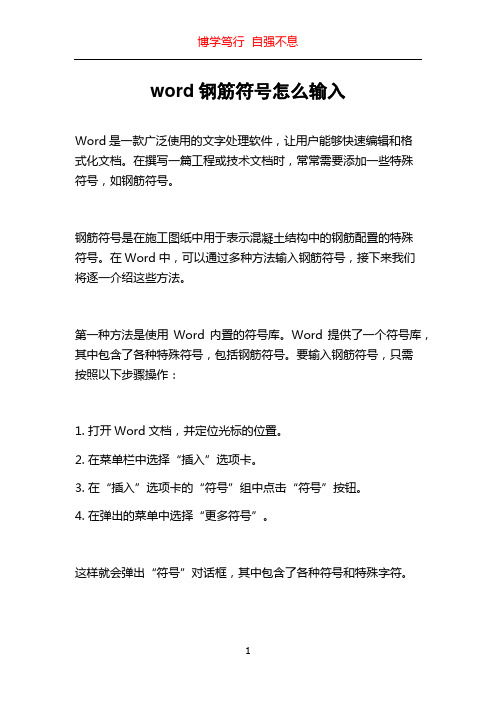
word钢筋符号怎么输入Word是一款广泛使用的文字处理软件,让用户能够快速编辑和格式化文档。
在撰写一篇工程或技术文档时,常常需要添加一些特殊符号,如钢筋符号。
钢筋符号是在施工图纸中用于表示混凝土结构中的钢筋配置的特殊符号。
在Word中,可以通过多种方法输入钢筋符号,接下来我们将逐一介绍这些方法。
第一种方法是使用Word内置的符号库。
Word提供了一个符号库,其中包含了各种特殊符号,包括钢筋符号。
要输入钢筋符号,只需按照以下步骤操作:1. 打开Word文档,并定位光标的位置。
2. 在菜单栏中选择“插入”选项卡。
3. 在“插入”选项卡的“符号”组中点击“符号”按钮。
4. 在弹出的菜单中选择“更多符号”。
这样就会弹出“符号”对话框,其中包含了各种符号和特殊字符。
5. 在“字体”下拉菜单中选择“Wingdings”,这是一个常用的字体,其中包含了许多特殊符号。
6. 在“字符”列表中浏览或使用搜索框查找钢筋符号,然后单击符号并点击“插入”按钮将其插入文档。
第二种方法是使用特殊字符快捷键。
在Word中,许多特殊符号都有对应的快捷键。
要输入钢筋符号,可以按照以下步骤执行:1. 打开Word文档,并定位光标的位置。
2. 按下“Alt”键,然后在键盘上输入特殊字符的ASCII码。
例如,钢筋符号的ASCII码是0126,那么你可以按下“Alt+0126”来输入该符号。
请注意,不同字体的ASCII码可能不同,因此在使用特殊字符快捷键之前,最好确保使用的是正确的字体。
第三种方法是创建自定义符号。
如果在Word的符号库中找不到所需的钢筋符号,或者希望使用特定的样式或格式,可以创建自定义符号来输入。
1. 打开Word文档,并定位光标的位置。
2. 在菜单栏中选择“插入”选项卡。
3. 在“插入”选项卡的“文字”组中点击“符号”按钮。
4. 在弹出的菜单中选择“更多符号”。
5. 在“符号”对话框中,单击“符号库”下的下拉菜单,并选择“自定义符号”。
